iTunes dirilis pada tahun 2001 oleh Apple. iTunes awalnya dirancang sebagai pemutar multimedia sederhana sehingga orang dapat mengatur perpustakaan musik mereka dengan fitur navigasi yang mudah. Namun, terkadang orang mengalami kesalahan di iTunes, seperti kesalahan 11 iTunes.
Ini ada hubungannya dengan file sistem, file registri, atau dokumen iTunes. Apa penyebab kesalahan ini, dan kemungkinan solusi untuk kesalahan tersebut? Lanjutkan membaca artikel ini untuk mempelajari lebih lanjut.
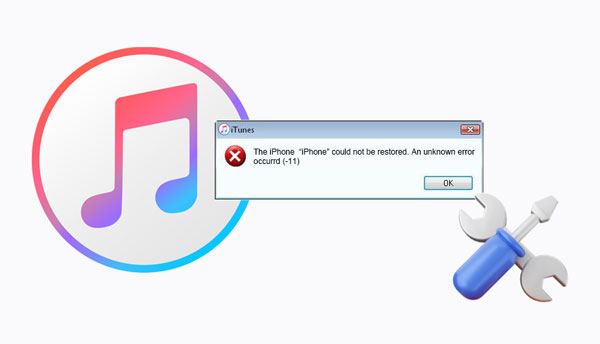
Pernahkah Anda mengalami iTunes error 11 dan bertanya-tanya apa masalahnya? Ini adalah kesalahan umum yang dialami pengguna iPhone saat menggunakan iTunes untuk memperbarui perangkat iOS mereka.
Beberapa kemungkinan penyebab kesalahan ini adalah sebagai berikut:
1. Kabel USB yang Tidak Tersambung dengan Benar
Kabel USB yang tidak tersambung dengan baik dapat menjadi penyebab kesalahan 11 di iTunes. Anda mungkin secara tidak sengaja menyambungkan kabel USB yang salah ke komputer Anda. Hal ini akan mengakibatkan kesalahan dan tidak memungkinkan komputer mengenali perangkat.
2. Perangkat Lunak Kedaluwarsa
Kesalahan "terjadi kesalahan yang tidak diketahui pada iTunes 11" mungkin disebabkan oleh perangkat lunak yang ketinggalan jaman. Mengingat Anda memiliki iTunes versi terbaru di komputer Anda namun masih tidak mengenali perangkat iOS Anda, mungkin ada masalah dengan perangkat lunaknya.
3. Kesalahan Sistem
Kesalahan sistem juga dapat menyebabkan kesalahan iTunes 11. Ketika komputer Anda terinfeksi malware, hal itu akan menyebabkan kesalahan pada iTunes dengan membuat program tidak stabil. Hal ini juga dapat menyebabkan kerusakan file sistem dan membuat perangkat tidak responsif.
4. Memori Tidak Cukup
iTunes memerlukan memori yang cukup agar dapat berjalan secara efektif. "Kesalahan iOS 11" dapat disebabkan oleh memori yang rendah atau tidak mencukupi.
5. Masalah Kompatibilitas
Kurangnya kompatibilitas dapat menjadi penyebab kesalahan iTunes 11. Ini adalah masalah umum yang terjadi saat Anda menyambungkan perangkat iOS dan iTunes yang tidak kompatibel satu sama lain.
Pelajari lebih lanjut: Ketika iPhone Anda gagal menyinkronkan data dengan iTunes , bagaimana Anda mengatasinya? Periksa trik ini dan Anda akan membutuhkannya.
iTunes Error 11 bukanlah masalah yang rumit. Ada solusi terkenal yang dapat Anda gunakan untuk menghilangkan kesalahan ini. Tidak ada langkah atau prosedur rumit yang perlu Anda ikuti. Cukup ikuti metode sederhana ini, dan masalah Anda akan terpecahkan:
Mungkin Anda mengalami kesalahan penurunan versi iTunes 12 ke 11 di Windows . Jika iTunes tidak diperbarui ke versi terbaru, perangkat lunaknya mungkin bermasalah. "iTunes telah berhenti bekerja", atau "kesalahan 11" dapat diatasi dengan memperbarui iTunes. Anda dapat memeriksa pembaruan di bagian pembaruan iTunes. Ikuti langkah-langkah di bawah ini untuk mempelajari cara memperbarui aplikasi iTunes Anda di Mac dan Windows .
Anda hanya perlu mengikuti dua langkah untuk memperbarui aplikasi iTunes Anda. Langkah-langkah yang terlibat meliputi:
Langkah 1: Mulai proses dengan meluncurkan aplikasi iTunes di komputer Windows Anda. Di navigasi atas, klik item menu bernama " Bantuan ". Setelah itu, klik tombol bernama " Periksa Pembaruan ".
Langkah 2: Sebuah pop-up akan muncul di layar komputer Anda. Klik opsi bernama " Unduh iTunes ". Instal program di komputer Anda setelah mengunduh iTunes versi terbaru.

Antarmuka pengguna perangkat Mac cukup kecil dibandingkan antarmuka pada komputer Windows . Ikuti langkah-langkah yang dijelaskan di bawah ini untuk memperbarui iTunes di komputer Mac Anda.
Langkah 1: Luncurkan aplikasi iTunes di komputer Mac Anda dan klik menu iTunes.
Langkah 2: Pilih opsi " Periksa Pembaruan " dari item menu. Anda akan melihat pop-up untuk mengunduh versi yang lebih baru.
Lihat juga: Ingin alternatif yang bagus untuk iTunes untuk iPhone Anda ? Maka jangan lewatkan ulasan ini.
Salah satu penyebab utama "terjadi kesalahan yang tidak diketahui iTunes 11" adalah kurangnya ruang. Oleh karena itu, Anda harus memeriksa penyimpanan internal perangkat iOS Anda untuk memastikan bahwa penyimpanan tersebut memiliki beberapa Gigabytes. Kosongkan sebagian ruang dengan menghapus data yang tidak penting dari iPhone Anda jika memerlukan lebih banyak ruang. Ikuti langkah-langkah di bawah ini untuk memeriksa apakah iPhone Anda memiliki cukup ruang kosong.
Langkah 1: Luncurkan aplikasi " Pengaturan " dan arahkan ke opsi " Umum ".
Langkah 2: Pilih opsi bernama " Penyimpanan iPad " atau " Penyimpanan iPhone ". Anda sekarang dapat melihat ruang yang tersedia di perangkat Anda.

Jika tidak ada ruang tersisa di komputer Anda, ada kemungkinan kesalahan iOS 11 terjadi karena kurangnya ruang. Kosongkan sebagian ruang di iPhone Anda dengan menghapus beberapa aplikasi atau menghapus beberapa data dari iPhone Anda.
Jika perangkat iOS Anda tidak terhubung dengan benar ke komputer Anda melalui kabel USB, kesalahan iTunes akan muncul di komputer Anda. Pastikan kabel USB berfungsi dengan benar dan Anda tidak perlu menggunakannya dengan perangkat lain. Selain itu, mencolokkan kabel yang salah dapat menyebabkan kesalahan "iTunes telah berhenti bekerja".
Coba gunakan port lain untuk melihat apakah masalahnya masih berlanjut. Anda juga dapat menggunakan kabel USB lain untuk memeriksa apakah akan ada perbedaan. Jika semuanya tetap sama setelah melakukan semua langkah ini, coba solusi lain yang dibahas dalam artikel ini.
Anda dapat memaksa me-restart iPhone untuk mengatasi kesalahan iTunes 11. Untuk memaksa me-restart perangkat iOS Anda, ikuti langkah-langkah di bawah ini:
Langkah 1: Tekan dan lepaskan tombol " Volume Naik " dengan cepat.
Langkah 2: Tekan dan lepaskan tombol " Volume Turun " dengan cepat.
Langkah 3: Tahan sambil menekan tombol " Sisi " hingga muncul logo Apple.

Langkah 1: Tahan sambil menekan tombol " Sisi " dan " Volume Turun " secara bersamaan selama 10 detik.
Langkah 2: Tunggu hingga logo Apple muncul.
Langkah 1: Tahan sambil menekan tombol " Bangun/Tidur " di sisi kanan handset.
Langkah 2: Tekan sambil menahan tombol " Home " sambil tetap menahan tombol " Wake/Sleep ".
Langkah 3: Tetap tahan tombol hingga logo Apple muncul.
Anda mungkin memerlukan: Berencana memulihkan cadangan iTunes ke ponsel Android Anda ? Ikuti panduan lengkap ini.
Kurangnya koneksi internet dapat menyebabkan kesalahan 11. Oleh karena itu, sebaiknya pastikan tidak ada perangkat lunak pihak ketiga yang memblokir akses ke internet. Terkadang, ketidakcocokan mungkin timbul dari aplikasi anti-virus yang menghalangi komunikasi yang benar dengan server Apple. Matikan anti virus untuk melihat apakah masalahnya akan hilang. Jika masalah masih berlanjut, ikuti langkah-langkah di bawah ini:
Langkah 1: Nyalakan kembali komputer dan router Anda dan sambungkan kembali ke jaringan nirkabel.
Langkah 2: Gunakan koneksi internet terpandu (kabel ethernet) jika masalah terus berlanjut.
Langkah 3: Ini akan membantu, dan Anda dapat mencoba menyambung ke internet lain jika masalah terus berlanjut.
Jika semua metode yang disebutkan di atas tidak berhasil untuk Anda, coba gunakan metode ini. Gunakan komputer teman atau keluarga Anda untuk memeriksa apakah masalah masih berlanjut. Cobalah metode ini karena Anda mungkin memerlukan bantuan untuk memahami sumber kesalahan iTunes.
Sepertinya Anda membutuhkan:
Perbaiki Masalah iPhone Tidak Mengenali iTunes secara Efisien
Bagaimana Cara Memperbaiki iTunes/iPhone Terjebak saat Mempersiapkan iPhone untuk Pemulihan?
Metode yang dibahas di atas seharusnya berhasil untuk Anda. Terkadang, Anda mungkin masih mengalami kesalahan iTunes yang sama, apa pun yang Anda coba. Dalam skenario seperti itu, sebaiknya mencari cara profesional dan nyaman untuk memperbaiki kesalahan 11 di iTunes. Cara yang andal dan mudah untuk memperbaiki kesalahan iTunes adalah dengan menggunakan perangkat lunak Perbaikan iTunes .
Perbaikan iTunes adalah solusi pemulihan iTunes yang ampuh yang dapat membantu Anda menghilangkan kesalahan iTunes 11. Program ini sangat mudah digunakan dan akan membantu Anda memperbaiki berbagai masalah iTunes, seperti iTunes mogok , kesalahan iTunes 9, dll. Program ini mendukung semua versi iTunes dan dapat memperbaiki lebih dari 100 masalah terkait iTunes. Alat ini akurat dan mudah digunakan, dengan antarmuka intuitif yang memberikan bantuan saat Anda paling membutuhkannya.
Fitur utama dari program perbaikan ini:
* Perbaiki berbagai 100 masalah dan kesalahan iTunes.
* Tidak ada data yang hilang saat memperbaiki iTunes Anda.
* Mudah digunakan karena hanya memerlukan satu klik untuk memperbaiki perangkat Anda.
* Bekerja dengan baik dengan semua versi iTunes.
Unduh perangkat lunak ini untuk memperbaiki kesalahan iOS 11.
Berikut cara memperbaiki error 11 di iTunes melalui software perbaikan ini:
01 Silakan instal aplikasi setelah Anda mengunduhnya. Buka dan klik " Perbaiki Kesalahan iTunes " di antara opsi yang tersedia.

02 Kemudian software akan memeriksa komponen iTunes Anda secara otomatis.
03 Setelah selesai, klik ikon " Perbaikan " untuk mulai memperbaiki kesalahan 11 di iTunes. Selain itu, Anda dapat mengetuk " Perbaikan Tingkat Lanjut " untuk melanjutkan perbaikan kesalahan. Setelah selesai, periksa iTunes.

Seperti yang Anda lihat dari artikel di atas, ada berbagai cara untuk memperbaiki kesalahan iTunes 11. Gunakan salah satu metode berikut untuk mengatasi kesalahan tersebut. Jika Anda mengalami kesulitan saat menggunakan sebagian besar metode yang dibahas dalam artikel ini, Anda dapat menggunakan Perbaikan iTunes. Perangkat lunak ini bekerja secara efektif dan mudah digunakan. Yang perlu Anda lakukan hanyalah mengikuti panduan langkah demi langkah sederhana dalam menggunakan Perbaikan iTunes yang dibahas dalam artikel ini.
Artikel Terkait:
Cara Memperbaiki 'iTunes Driver Not Installed' di Windows 10 dengan Metode Foolproof
Bagaimana Cara Mentransfer PDF ke iPhone tanpa iTunes dalam 7 Cara Tak Terduga?
[Terpecahkan] Cara Membuka Kunci iPad yang Dinonaktifkan tanpa iTunes | Panduan Terbaru
Bagaimana Cara Memasukkan Musik ke iPod tanpa iTunes? (4 Cara Efektif)
Bagaimana Cara Mengembalikan Kontak dari iTunes Backup ke iPhone dengan Mudah? (3 Cara Teratas)